Photoshop制作绚丽的彩色烟花(1)
2010-06-08 20:29:37 作者:未知 来源:互联网 网友评论 0 条
Photoshop制作绚丽的彩色烟花
本教程介绍绚丽烟花效果的制作方法。大致制作过程分为3个步骤:首先是中心亮度的制作,这一步比较容易,用几个填充图层叠加即可。然后是放射的光束的制作,这一步最为复杂,每一条光束都需要用钢笔勾出后再填色,工作量可能有点大。最后就是光束的柔化及调色处理。
最终效果
 |
| 1、新建一个800 * 800像素的文档,背景填充黑色。新建一个图层,选择椭圆选框工具,在画布的中心按住Shift 键拉一个正圆选区如下图,按Ctrl + Alt + D 羽化10个像素。 |
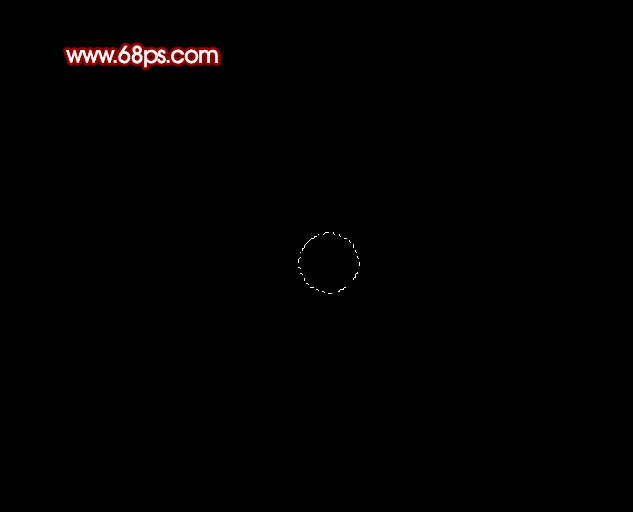 |
| 2、把前景颜色设置为:#B4340D,按Alt + Delete 填色,取消选区后效果如下图。如果觉得过渡不自然可以再高斯模糊处理。 |
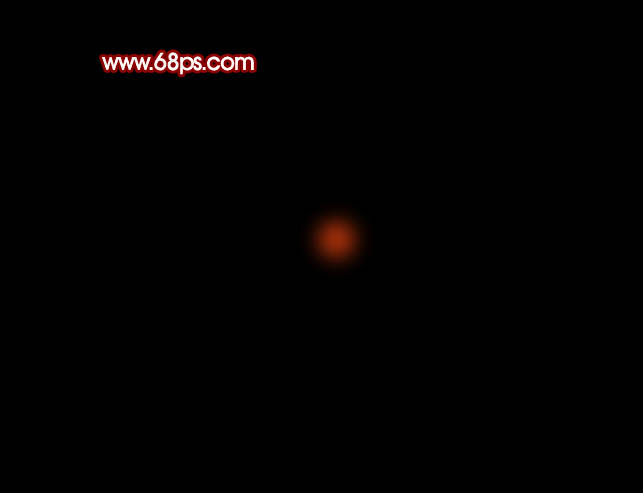 <图2> |
本文导航
1、Photoshop制作绚丽的彩色烟花(1)2、Photoshop制作绚丽的彩色烟花(2)3、Photoshop制作绚丽的彩色烟花(3)4、Photoshop制作绚丽的彩色烟花(4)5、Photoshop制作绚丽的彩色烟花(5)6、Photoshop制作绚丽的彩色烟花(6)7、Photoshop制作绚丽的彩色烟花(7)8、Photoshop制作绚丽的彩色烟花(8)9、Photoshop制作绚丽的彩色烟花(9)10、Photoshop制作绚丽的彩色烟花(10)相关文章
- 1970-01-01
[错误报告] [推荐] [收藏] [打印] [关闭] [返回顶部]


 已有
已有


